Konversi JPG menjadi OGM
Cara mengonversi gambar JPG menjadi file video OGM menggunakan FFmpeg atau XMedia Recode untuk proyek multimedia.
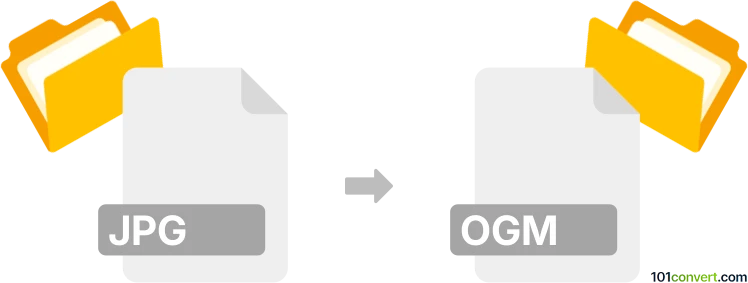
Bagaimana mengkonversi jpg ke ogm berkas
- Lainnya
- Belum ada peringkat.
101convert.com assistant bot
3mgg
Memahami Format File JPG dan OGM
JPG (atau JPEG) adalah format gambar raster yang banyak digunakan dikenal karena kompresinya yang efisien dan kompatibilitas dengan hampir semua perangkat dan perangkat lunak. Format ini terutama digunakan untuk menyimpan foto digital dan gambar web.
OGM (Ogg Media) adalah format wadah multimedia, sebuah ekstensi dari format Ogg, yang mampu memuat video, audio, subtitle, dan metadata. OGM sering digunakan untuk file video dengan beberapa trek audio atau subtitle.
Mengapa mengonversi JPG ke OGM?
Mengonversi gambar JPG ke file OGM biasanya dilakukan untuk membuat file video dari gambar statis, seringkali untuk kompatibilitas dengan media player atau untuk menggabungkan dengan trek audio atau subtitle.
Cara mengonversi JPG ke OGM
Karena JPG adalah gambar dan OGM adalah wadah video, proses konversi melibatkan pembuatan video dari gambar tersebut. Ini dapat dilakukan dengan menggunakan perangkat lunak pengedit atau konversi video yang mendukung output OGM.
Perangkat lunak terbaik untuk konversi JPG ke OGM
- FFmpeg – Alat command-line yang kuat, gratis, lintas platform untuk pengolahan multimedia. FFmpeg dapat mengonversi gambar JPG menjadi file video OGM.
- XMedia Recode – Aplikasi Windows yang ramah pengguna yang mendukung berbagai format video, termasuk OGM.
Langkah-langkah konversi menggunakan FFmpeg
- Unduh dan instal FFmpeg dari situs resmi.
- Buka command prompt atau jendela terminal.
- Navigasikan ke folder yang berisi file JPG Anda.
- Jalankan perintah berikut:
ffmpeg -loop 1 -i input.jpg -c:v libtheora -t 10 -f ogg output.ogm
Perintah ini membuat video OGM berdurasi 10 detik dari gambar JPG. - Temukan file output.ogm baru Anda di folder yang sama.
Alternatif: Menggunakan XMedia Recode
- Instal dan jalankan XMedia Recode.
- Klik Add File dan pilih gambar JPG Anda.
- Set format output ke OGM.
- Sesuaikan durasi dan pengaturan video sesuai kebutuhan.
- Klik Add to queue lalu Encode untuk memulai proses konversi.
Kesimpulan
Mengonversi gambar JPG ke file video OGM sangat mudah dengan alat seperti FFmpeg atau XMedia Recode. Proses ini berguna untuk membuat file video dari gambar statis, terutama ketika Anda membutuhkan kompatibilitas dengan media player yang mendukung OGM atau ingin menambahkan audio/subtitle.
Catatan: Catatan konversi jpg ke ogm ini tidak lengkap, harus diverifikasi, dan mungkin mengandung ketidakakuratan. Silakan pilih di bawah ini apakah Anda merasa informasi ini bermanfaat atau tidak.